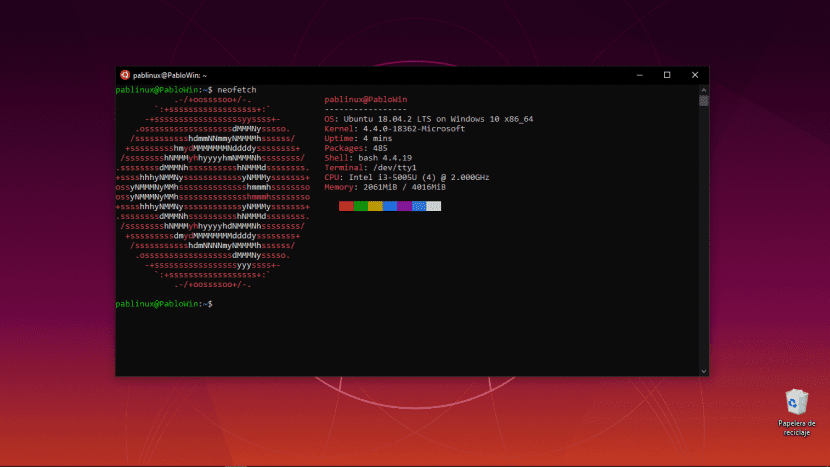
ಮೂರು ವರ್ಷಗಳ ಹಿಂದೆ, ಮೈಕ್ರೋಸಾಫ್ಟ್ ಪ್ರಸ್ತುತಪಡಿಸಲಾಗಿದೆ ಡಬ್ಲುಎಸ್ಎಲ್, ಇದು ಲಿನಕ್ಸ್ಗಾಗಿ ವಿಂಡೋಸ್ ಸಸ್ಬಿಸ್ಟಮ್ನ ಸಂಕ್ಷಿಪ್ತ ರೂಪವಾಗಿದೆ. ಉಬುಂಟು ಬಳಕೆದಾರನಾಗಿ ನಾನು "ಇದು ನಿಷ್ಪ್ರಯೋಜಕವಾಗಿದೆ, ನಾನು ಈಗಾಗಲೇ ಉಬುಂಟು ಅನ್ನು ಸ್ಥಳೀಯನಾಗಿ ಬಳಸಿದರೆ ನಾನು ಅದನ್ನು ಎಂದಿಗೂ ಬಳಸುವುದಿಲ್ಲ" ಎಂದು ಭಾವಿಸಿದೆವು, ಆದರೆ ನಾನು ಹೇಳಿದ್ದು ಸರಿ? ಬಹುಷಃ ಇಲ್ಲ. ನಾನು ವಿಂಡೋಸ್ 10 ನಲ್ಲಿ ಡಬ್ಲ್ಯೂಎಸ್ಎಲ್ ಅನ್ನು ಬಳಸಲು ಪ್ರಾರಂಭಿಸಿದ್ದೇನೆ ಏಕೆಂದರೆ ನಾನು ಲಿನಕ್ಸ್ ಬಳಕೆದಾರನಾಗಿದ್ದೇನೆ, ಏಕೆಂದರೆ ಉಬುಂಟು ಟರ್ಮಿನಲ್ ಇದು ನಮಗೆ ತುಂಬಾ ಆಸಕ್ತಿದಾಯಕ ಸಾಧ್ಯತೆಗಳನ್ನು ನೀಡುತ್ತದೆ, ಅದು ಕೈಯಲ್ಲಿ ಹೊಂದಲು ಯೋಗ್ಯವಾಗಿದೆ.
ತಾರ್ಕಿಕವಾಗಿ, ಇದು ಪರಿಪೂರ್ಣವಲ್ಲ. ನಾವು ಕೆಳಗೆ ವಿವರಿಸಿದಂತೆ, ನಾವು ನಿರ್ವಹಿಸಲು ಸಾಧ್ಯವಾಗದ ಕೆಲವು ಕಾರ್ಯಗಳಿವೆ, ಭಾಗಶಃ ಏಕೆಂದರೆ ನಾವು ಸ್ಥಾಪಿಸಲು ಮತ್ತು ಬಳಸಲು ಹೊರಟಿರುವುದು ಕೇವಲ ಟರ್ಮಿನಲ್ ಮಾತ್ರ, ಅಂದರೆ, ನಮಗೆ ಬೇಕಾದುದನ್ನು ಮಾಡಲು ನಾವು ಆಜ್ಞಾ ಸಾಲುಗಳನ್ನು ನಮೂದಿಸುವ ವಿಂಡೋ. ವಿಂಡೋಸ್ 18.04 ನಲ್ಲಿ ಉಬುಂಟು 10 ಟರ್ಮಿನಲ್ ಅನ್ನು ಸ್ಥಾಪಿಸಲು ಅನುಸರಿಸಬೇಕಾದ ಹಂತಗಳನ್ನು ಮತ್ತು ಅದರೊಂದಿಗೆ ನಾವು ಏನು ಮಾಡಬಹುದು ಎಂಬುದನ್ನು ಕೆಳಗೆ ವಿವರಿಸುತ್ತೇನೆ.
WSL, ವಿಂಡೋಸ್ 10 ನಲ್ಲಿ ಲಿನಕ್ಸ್ ಆಜ್ಞೆಗಳನ್ನು ಚಲಾಯಿಸುತ್ತಿದೆ
ನಾವು ಅದನ್ನು ಬಳಸುವ ಮೊದಲು, ನಾವು ಅದನ್ನು ಸ್ಥಾಪಿಸಬೇಕು. ಅನುಸರಿಸಬೇಕಾದ ಹಂತಗಳು ಈ ಕೆಳಗಿನಂತಿವೆ:
- ನಾವು ಮೈಕ್ರೋಸಾಫ್ಟ್ ಸ್ಟೋರ್ಗೆ ಹೋಗಿ ಉಬುಂಟು 18.04 ಅನ್ನು ಸ್ಥಾಪಿಸುತ್ತೇವೆ.
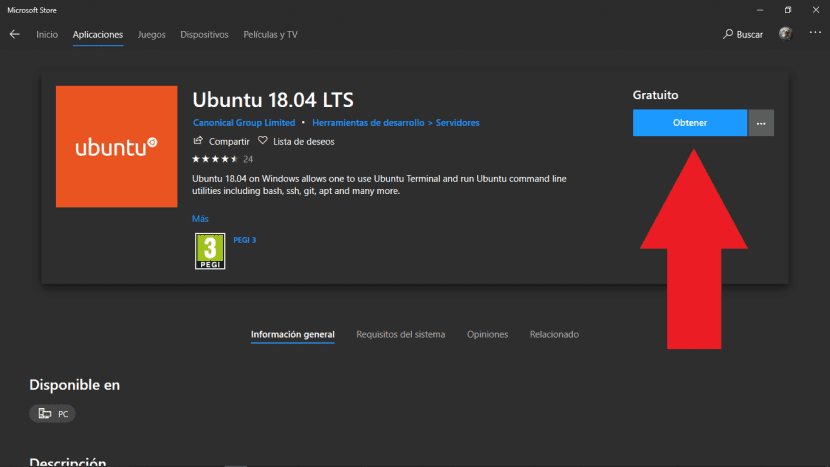
- ಮುಂದೆ, ನಾವು ಈ ಕೆಳಗಿನ ಆಜ್ಞೆಯನ್ನು ನಿರ್ವಾಹಕರಾಗಿ ಚಲಾಯಿಸಬೇಕು. ಇದನ್ನು ಮಾಡಲು, ನಾವು ಪ್ರಾರಂಭದ ಮೇಲೆ ಬಲ ಕ್ಲಿಕ್ ಮಾಡಿ ಮತ್ತು "ವಿಂಡೋಸ್ ಪವರ್ಶೆಲ್ (ನಿರ್ವಾಹಕರು)" ಅನ್ನು ಆರಿಸುತ್ತೇವೆ:
Enable-WindowsOptionalFeature -Online -FeatureName Microsoft-Windows-Subsystem-Linux
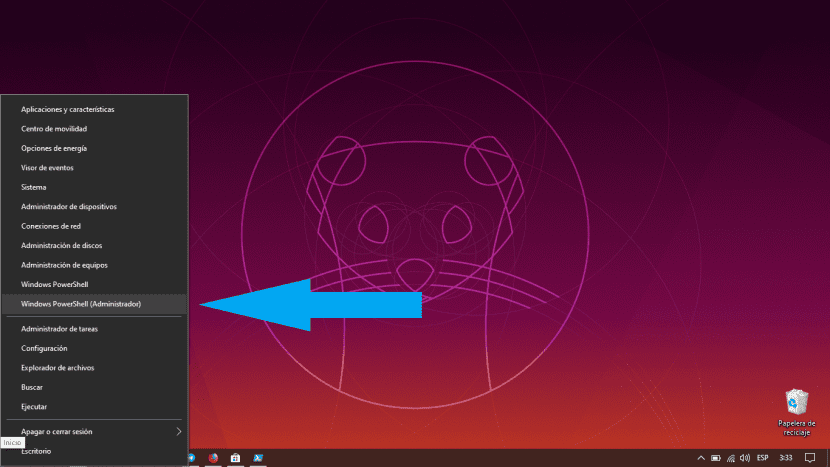
- WSL ಅನ್ನು ಸಕ್ರಿಯಗೊಳಿಸಲು ನಾವು ಕಾಯುತ್ತೇವೆ. ಪ್ರಕ್ರಿಯೆಯು ಮುಗಿದ ನಂತರ, ನಾವು ಮರುಪ್ರಾರಂಭಿಸಬೇಕು. ಪೂರ್ವನಿಯೋಜಿತವಾಗಿ, ಇದನ್ನು "ಹೌದು" ಎಂದು ಗುರುತಿಸಲಾಗಿದೆ, ಆದ್ದರಿಂದ ನಾವು ಎಂಟರ್ ಒತ್ತುವ ಮೂಲಕ ಮರುಪ್ರಾರಂಭಿಸಬಹುದು. ಇದಕ್ಕೆ ವಿರುದ್ಧವಾಗಿ ನಾವು ಮೊದಲ ಹಂತಗಳನ್ನು ಸಹ ಮಾಡಬಹುದು: ಮೊದಲು WSL ಅನ್ನು ಸಕ್ರಿಯಗೊಳಿಸಿ ನಂತರ ಉಬುಂಟು ಅನ್ನು ಸ್ಥಾಪಿಸಿ.
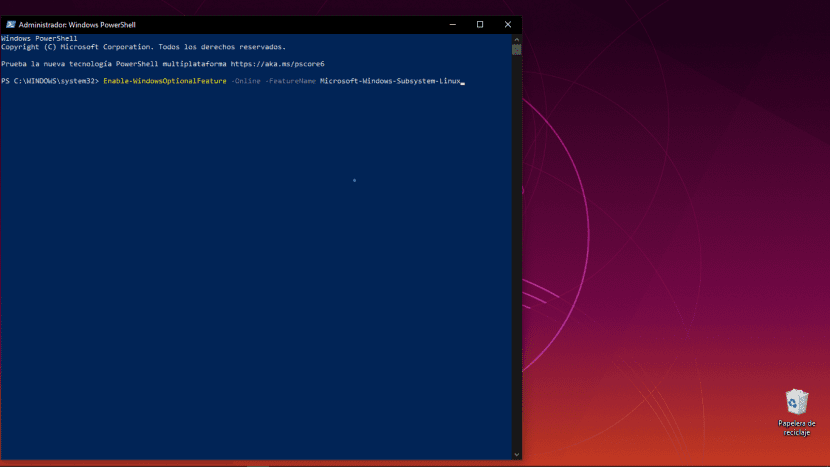
- ಮುಂದೆ, ನಾವು ಅಪ್ಲಿಕೇಶನ್ಗಳ ಮೆನುವಿನಿಂದ ಉಬುಂಟು ಪ್ರಾರಂಭಿಸುತ್ತೇವೆ.
- ಸಿಸ್ಟಮ್ ಸ್ಥಾಪಿಸಲು ನಾವು ಸ್ವಲ್ಪ ಸಮಯ ಕಾಯುತ್ತೇವೆ.
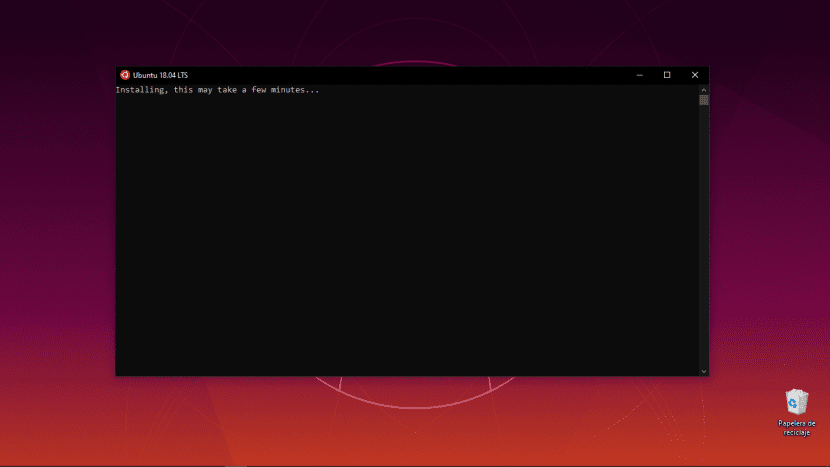
- ಸಮಯ ಬಂದಾಗ, ಅದು ಬಳಕೆದಾರಹೆಸರನ್ನು ಕೇಳುತ್ತದೆ. ನಾವು ಅದನ್ನು ಸಣ್ಣಕ್ಷರದಲ್ಲಿ ನಮೂದಿಸಬೇಕು ಮತ್ತು ಎಂಟರ್ ಒತ್ತಿರಿ.
- ಪಾಸ್ವರ್ಡ್ಗಾಗಿ, ನಾವು ಬೇರೆ ಯಾವುದೇ ಭಾಗದಂತೆಯೇ ಮಾಡುತ್ತೇವೆ: ಒಮ್ಮೆ ಹಾಕಿ, ಎಂಟರ್ ಒತ್ತಿ, ಅದನ್ನು ದೃ to ೀಕರಿಸಲು ಮತ್ತೆ ಹಾಕಿ ಮತ್ತು ಮತ್ತೆ ಎಂಟರ್ ಒತ್ತಿರಿ.
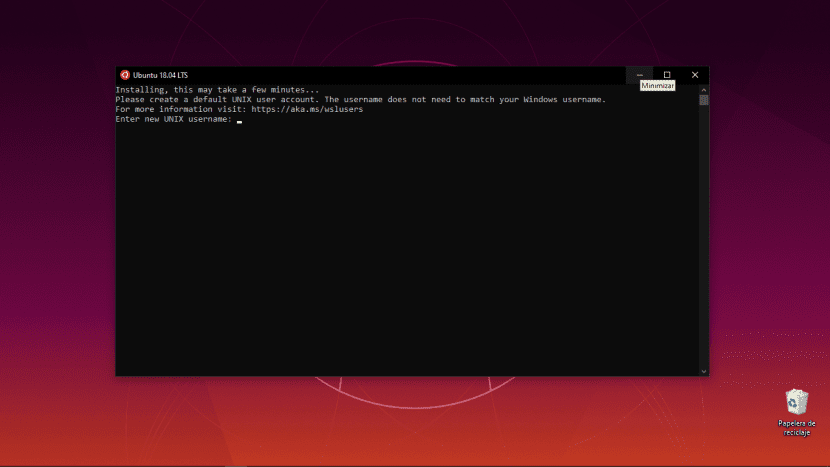
ಮತ್ತು ಅದು ಎಲ್ಲಾ ಆಗಿರುತ್ತದೆ. ನಾವು ಈಗಾಗಲೇ ಹೊಂದಿದ್ದೇವೆ ವಿಂಡೋಸ್ನಲ್ಲಿ ಉಬುಂಟು ಟರ್ಮಿನಲ್ ಸ್ಥಾಪಿಸಲಾಗಿದೆ. ಪೂರ್ವನಿಯೋಜಿತವಾಗಿ ನಾವು ಈಗಾಗಲೇ ಎಪಿಟಿಯಂತಹ ಆಜ್ಞೆಗಳನ್ನು ಬಳಸಬಹುದು, ಆದ್ದರಿಂದ "ನಿಯೋಫೆಚ್" ಅನ್ನು ಸ್ಥಾಪಿಸುವುದು ನಾನು ಶಿಫಾರಸು ಮಾಡುವ ಮೊದಲ ಪರೀಕ್ಷೆ:
sudo apt install neofetch
ಅದನ್ನು ಪ್ರಾರಂಭಿಸಲು ಮತ್ತು ಹೆಡರ್ ಇಮೇಜ್ನಂತಹದನ್ನು ನೋಡಲು, ನೀವು ಉಲ್ಲೇಖಗಳಿಲ್ಲದೆ "ನಿಯೋಫೆಚ್" ಎಂದು ಟೈಪ್ ಮಾಡಬೇಕು. ಅದನ್ನು ಉಲ್ಲೇಖಿಸುವುದು ಮುಖ್ಯವೆಂದು ತೋರುತ್ತದೆ ನಾವು ವಿಂಡೋಸ್ ಪವರ್ಶೆಲ್ನಿಂದ ಅಥವಾ ನೇರವಾಗಿ «ಎಕ್ಸಿಕ್ಯೂಟ್ ಆಯ್ಕೆಯಿಂದ ಲಿನಕ್ಸ್ ಆಜ್ಞೆಗಳನ್ನು ಪ್ರಾರಂಭಿಸಬಹುದು".
WSL ನೊಂದಿಗೆ ನಾವು ಏನು ಮಾಡಬಹುದು ಮತ್ತು ಮಾಡಲು ಸಾಧ್ಯವಿಲ್ಲ
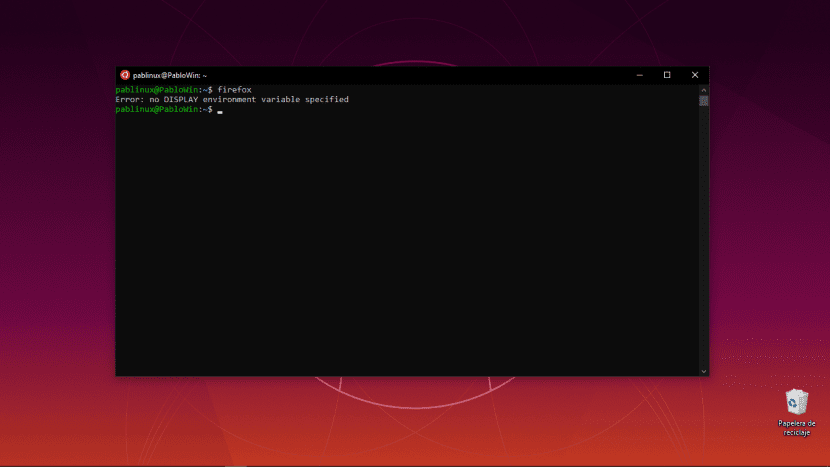
ಟರ್ಮಿನಲ್ ಎಂದರೇನು ಎಂಬುದರ ಕುರಿತು ನೀವು ಸ್ಪಷ್ಟವಾಗಿರಬೇಕು. ವೇಗವಾಗಿ ಮತ್ತು ತಪ್ಪಾಗಿ ವಿವರಿಸಲಾಗಿದೆ, ಅದು ಆಪರೇಟಿಂಗ್ ಸಿಸ್ಟಮ್ ಆಗಿದೆ ಆಜ್ಞಾ ರೇಖೆಗಳೊಂದಿಗೆ ಮಾತ್ರ ಮತ್ತು ಪ್ರತ್ಯೇಕವಾಗಿ ಕಾರ್ಯನಿರ್ವಹಿಸುತ್ತದೆ ಮತ್ತು ನಾವು ಇನ್ಪುಟ್ / ಪ್ರದರ್ಶಿಸುವ ಪಠ್ಯವನ್ನು ಮೀರಿ ಚಿತ್ರಗಳನ್ನು ಪ್ರದರ್ಶಿಸಲು ಸಾಧ್ಯವಿಲ್ಲ. ಇದರರ್ಥ, ಉದಾಹರಣೆಗೆ, ನಾವು ಉಬುಂಟು ರೆಪೊಸಿಟರಿಗಳಲ್ಲಿ ಲಭ್ಯವಿರುವ ಯಾವುದೇ ಪ್ರೋಗ್ರಾಂ ಅನ್ನು ಸ್ಥಾಪಿಸಬಹುದು, ಆದರೆ ಫೈರ್ಫಾಕ್ಸ್ನಂತಹ GUI ಅನ್ನು ಬಳಸುವಂತಹವುಗಳನ್ನು ಪ್ರಾರಂಭಿಸಲು ನಮಗೆ ಸಾಧ್ಯವಾಗುವುದಿಲ್ಲ (ಆದರೂ ಯಾವುದನ್ನೂ ಸ್ಥಾಪಿಸುವುದರಲ್ಲಿ ಅರ್ಥವಿಲ್ಲ ವಿಂಡೋಸ್ಗೆ ಅಧಿಕೃತವಾಗಿ ಲಭ್ಯವಿದೆ). ಇದರರ್ಥ ನಾವು ಅನುಸರಿಸಲು ಸಾಧ್ಯವಾಗುವುದಿಲ್ಲ, ಉದಾಹರಣೆಗೆ, ಇದನ್ನು ffmpeg ನೊಂದಿಗೆ ರೆಕಾರ್ಡ್ ಪರದೆಯ ಟ್ಯುಟೋರಿಯಲ್: ನಾವು ಆಜ್ಞೆಯನ್ನು ನಮೂದಿಸಿ ಎಂಟರ್ ಒತ್ತಿ, ಕಾರ್ಯವು ಪ್ರಾರಂಭವಾಗುತ್ತದೆ, ಆದರೆ "ಯಾವುದೇ ಮಾನಿಟರ್ ಲಭ್ಯವಿಲ್ಲ" ಎಂದು ತಿಳಿದಾಗ ಅದು ನಿಲ್ಲುತ್ತದೆ.
ಈ ಲೇಖನ ಬರೆಯುವ ಸಮಯದಲ್ಲಿ, ಸ್ನ್ಯಾಪ್ ಪ್ಯಾಕೇಜ್ಗಳೊಂದಿಗೆ ಸಹ ಹೊಂದಿಕೆಯಾಗುವುದಿಲ್ಲ, ಆದ್ದರಿಂದ ಟರ್ಮಿನಲ್ನಿಂದ GIF ಗಳನ್ನು ವೀಕ್ಷಿಸಲು ನಮಗೆ ಅನುಮತಿಸುವ ಪ್ಯಾಕೇಜ್ ಅನ್ನು ಪರೀಕ್ಷಿಸಲು ನನಗೆ ಸಾಧ್ಯವಾಗಲಿಲ್ಲ (ಬಹುಶಃ ಅದರ ಬಗ್ಗೆ ಲೇಖನ ಬರೆಯಿರಿ).
ಆದರೆ ನಾವು ffmpeg ಅನ್ನು ಉಲ್ಲೇಖಿಸಿದ್ದರಿಂದ, ಅದನ್ನು ಹೇಳಿ ಹೌದು ನಾವು ಅದನ್ನು ಫೈಲ್ಗಳನ್ನು ಪರಿವರ್ತಿಸಲು ಬಳಸಬಹುದು, ನಾವು ವಿವರಿಸುವ ವಿಷಯ ಈ ಇತರ ಲೇಖನ. ಆದರೆ ಮೊದಲು ನಾವು ಸಾಫ್ಟ್ವೇರ್ ಮತ್ತು ಅದರ ಎಲ್ಲಾ ಅವಲಂಬನೆಗಳನ್ನು ಸ್ಥಾಪಿಸಬೇಕು (sudo apt install ffmpeg). ನಾವು ಇಮೇಜ್ಮ್ಯಾಜಿಕ್ ಅನ್ನು ಸಹ ಸ್ಥಾಪಿಸಬಹುದು ಮತ್ತು ಮಾಡಬಹುದು ಇದು ಇತರ, ಇದು ಬ್ಯಾಚ್ಗಳಲ್ಲಿ ಚಿತ್ರಗಳನ್ನು ಪರಿವರ್ತಿಸಲು / ಸಂಪಾದಿಸಲು ನಮಗೆ ಅನುಮತಿಸುತ್ತದೆ.
ಆದರೆ ಮಾರ್ಗಗಳಲ್ಲಿ ಸಮಸ್ಯೆ ಇದೆ ...
ಭವಿಷ್ಯದಲ್ಲಿ ಅವರು ಸರಿಪಡಿಸಲು ನಾನು ಬಯಸುತ್ತೇನೆ ಮಾರ್ಗಗಳು. ಅವರು ಒಂದೇ ಅಲ್ಲ ಮತ್ತು ಅವನು ಅವರನ್ನು ಒಂದೇ ರೀತಿ ಗುರುತಿಸುವುದಿಲ್ಲ. ವಿಂಡೋಸ್ ಅವುಗಳನ್ನು ಹೇಗೆ ಬರೆಯುತ್ತದೆ ಮತ್ತು ಲಿನಕ್ಸ್ ಅವರಿಗೆ ಹೇಗೆ ಬೇಕಾಗುತ್ತದೆ ಎಂಬುದು ಸಮಸ್ಯೆಯಾಗಿದೆ. ಒಳ್ಳೆಯದು, ವಿಂಡೋಸ್ನಿಂದ ಲಿನಕ್ಸ್ಗೆ ಮಾರ್ಗವನ್ನು ಹೇಗೆ ಪರಿವರ್ತಿಸುವುದು ಎಂಬುದನ್ನು ನೆನಪಿಟ್ಟುಕೊಳ್ಳುವುದು ಸುಲಭ.
ಉದಾಹರಣೆಗೆ: ಮಾರ್ಗ ಸಿ: ers ಬಳಕೆದಾರರು \ ಪ್ಯಾಬ್ಲೊ \ ಡೆಸ್ಕ್ಟಾಪ್ \ ವಿಂಡೋಸ್ ಆಗಿರುತ್ತದೆ / mnt / c / ಬಳಕೆದಾರರು / ಪ್ಯಾಬ್ಲೊ / ಡೆಸ್ಕ್ಟಾಪ್. ಅದನ್ನು ತಿಳಿದುಕೊಳ್ಳುವುದು, ನಾವು ಎಂದಾದರೂ ವಿಂಡೋಸ್ ಫೈಲ್ ಅನ್ನು ಉಬುಂಟು ಟರ್ಮಿನಲ್ಗೆ ಎಳೆಯಲು ಬಯಸಿದರೆ, ನಾವು ಮಾಡಬೇಕಾಗಿರುವುದು ಮೂಲತಃ ಬ್ಯಾಕ್ಸ್ಲ್ಯಾಶ್ಗಳನ್ನು ಸಾಮಾನ್ಯ ಬಾರ್ಗಳಿಗೆ ಬದಲಾಯಿಸಿ, ಸಣ್ಣಕ್ಷರ "c" ಅನ್ನು ಹಾಕಿ, ಕೊಲೊನ್ ತೆಗೆದುಹಾಕಿ ಮತ್ತು ಮುಂದೆ "/ mnt /" ಸೇರಿಸಿ. ನೆನಪಿಟ್ಟುಕೊಳ್ಳುವುದು ಕಷ್ಟವೇನಲ್ಲ.
ವಿಂಡೋಸ್ 10 ನಲ್ಲಿ ಡಬ್ಲ್ಯುಎಸ್ಎಲ್ ಅನ್ನು ಹೇಗೆ ಸ್ಥಾಪಿಸಲಾಗಿದೆ ಮತ್ತು ಬಳಸಲಾಗುತ್ತದೆ. ಪ್ರಸ್ತುತ ಕಂಪ್ಯೂಟರ್ಗಳ ಹಾರ್ಡ್ ಡ್ರೈವ್ಗಳ ಸಾಮರ್ಥ್ಯ ಮತ್ತು ಅದು ನಮಗೆ ಒದಗಿಸುವ ಸಾಧ್ಯತೆಗಳನ್ನು ಗಣನೆಗೆ ತೆಗೆದುಕೊಂಡು, ಅದನ್ನು ಸ್ಥಾಪಿಸಲು ಇದು ಯೋಗ್ಯವಾಗಿದೆ ಎಂದು ನಾನು ಭಾವಿಸುತ್ತೇನೆ. ಮತ್ತು ನಾನು ಈ ಕೆಳಗಿನ ಆಜ್ಞೆಯೊಂದಿಗೆ ಲೇಖನವನ್ನು ಬಿಡುತ್ತೇನೆ:
ನಿರ್ಗಮಿಸಲು
ತುಂಬಾ ಉಪಯುಕ್ತವಾಗಿದೆ, ಈ ಟ್ಯುಟೋರಿಯಲ್ ಗೆ ಧನ್ಯವಾದಗಳು, ಲಿನಕ್ಸ್ ಬಗ್ಗೆ ಏನೂ ತಿಳಿಯದೆ, ವಿವರಿಸಿದ್ದನ್ನು ಸ್ವಲ್ಪ ಸ್ಥಾಪಿಸಲು ಮತ್ತು ಅರ್ಥಮಾಡಿಕೊಳ್ಳಲು ನನಗೆ ಸಾಧ್ಯವಾಗಿದೆ.
ತುಂಬಾ ಧನ್ಯವಾದಗಳು ?
ನಾನು ಈಗಾಗಲೇ ಸ್ಥಾಪಿಸಿದ್ದೇನೆ ಮತ್ತು ನಾನು ಪರೀಕ್ಷೆಗಳನ್ನು ಮಾಡುತ್ತಿದ್ದೇನೆ, ಆದರೆ ಉಬುಂಟುನಲ್ಲಿ ನಾನು ಸ್ಥಾಪಿಸಿರುವ ಪ್ರೋಗ್ರಾಂಗಳನ್ನು ಕಿಟಕಿಗಳು ಮತ್ತು ಅವುಗಳ ಅಪ್ಲಿಕೇಶನ್ಗಳಿಂದ ಹೇಗೆ ಬಳಸುವುದು ಎಂದು ನನಗೆ ತಿಳಿದಿಲ್ಲ.
ಉದಾಹರಣೆಗೆ, ಕಿಟಕಿಗಳಲ್ಲಿ ಸ್ಥಾಪಿಸಲಾದ ದೃಶ್ಯ ಸ್ಟುಡಿಯೋ ಕೋಡ್ನಿಂದ ಉಬುಂಟು ಜೊತೆ ಬರುವ ಗಿಟ್ ಅನ್ನು ಬಳಸಲು ನಾನು ಬಯಸಿದರೆ, ನಾನು ಅದನ್ನು ಹೇಗೆ ಮಾಡುತ್ತೇನೆ?
ಅಥವಾ ನೀವು ಡಾಕೆಟ್ ಅಥವಾ ಅಪಾಚೆ ಮತ್ತು ಮೈಸ್ಕ್ಲ್ ಅನ್ನು ಬಳಸಲು ಬಯಸಿದರೆ, ಇತರ ವಿಷಯಗಳ ಜೊತೆಗೆ.
ಕನ್ಸೋಲ್ಗೆ ಪ್ರವೇಶಿಸದೆ ವಿಂಡೋಸ್ನಿಂದ ಲಿನಕ್ಸ್ ಅಪ್ಲಿಕೇಶನ್ಗಳನ್ನು ಅಡ್ಡ-ಬಳಸಲು ಸಾಧ್ಯವಾಗುತ್ತದೆ ಎಂಬ ಕಲ್ಪನೆ ಇದೆ.
ಡೇನಿಯಲ್, ಲಾರಾಗನ್ ಅನ್ನು ಪ್ರಯತ್ನಿಸಲು ನಾನು ಸಲಹೆ ನೀಡುತ್ತೇನೆ. ಇದು ವಿಂಡೋಸ್ಗೆ ಬಹಳ ಆಸಕ್ತಿದಾಯಕ ಪರಿಹಾರವಾಗಿದೆ. (ಇದು ಲಿನಕ್ಸ್ನಲ್ಲಿ ಕಾರ್ಯನಿರ್ವಹಿಸುವುದಿಲ್ಲ.)
ಎಲ್ಲಾ ವೆಬ್ ಅಭಿವೃದ್ಧಿ ಪರಿಸರಗಳಲ್ಲಿ ಇದು ಅತ್ಯಂತ ಸಂಪೂರ್ಣವಾಗಿದೆ. ಅಪಾಚೆ 2.4, ಎನ್ಜಿನ್ಎಕ್ಸ್, ಮೈಎಸ್ಕ್ಯೂಎಲ್ 5.7, ಪಿಎಚ್ಪಿ 7.4, ರೆಡಿಸ್, ಮೆಮ್ಕಾಶ್ಡ್, ನೋಡ್.ಜೆಎಸ್ 14, ಎನ್ಪಿಎಂ, ಜಿಟ್ ಅನ್ನು ತನ್ನಿ ಮತ್ತು ನೀವು ಇದನ್ನು ಸ್ಥಾಪಿಸುವ ಮೂಲಕ ಹೆಚ್ಚಿಸಬಹುದು (ಬಹ, ನಿರ್ದಿಷ್ಟ ಫೋಲ್ಡರ್ನಲ್ಲಿ ಜಿಪ್ ಅನ್ನು ಅನ್ಜಿಪ್ ಮಾಡುವುದು) ಈ ಕೆಳಗಿನವುಗಳನ್ನು: phpmyadmin, Node.js / ಮೊಂಗೋಡಿಬಿ, ಪೈಥಾನ್ / ಜಾಂಗೊ / ಫ್ಲಾಸ್ಕ್ / ಪೋಸ್ಟ್ಗ್ರೆಸ್, ರೂಬಿ, ಜಾವಾ, ಗೋ.
ನಾನು XAMP ಮತ್ತು WAMP ಬಳಕೆಯನ್ನು ನಿಲ್ಲಿಸಿದ್ದೇನೆ ಏಕೆಂದರೆ ಅದು ನಿಜವಾಗಿಯೂ ಸರಳವಾಗಿದೆ ಮತ್ತು ನಿಮಗೆ ಬೇಕಾದ ಎಲ್ಲವನ್ನೂ ತರುತ್ತದೆ.
ಹಲೋ, ನೀವು ನನಗೆ ಸಹಾಯ ಮಾಡಬಹುದೇ? ವಿಂಡೋಗಳಲ್ಲಿನ ಉಬುಂಟು ಟರ್ಮಿನಲ್ನಲ್ಲಿ ನಾನು ಈ ಕೆಳಗಿನ ದೋಷವನ್ನು ಪಡೆಯುತ್ತೇನೆ:
"WslRegisterDistribution ದೋಷದಿಂದ ವಿಫಲವಾಗಿದೆ: 0x80370102
ದೋಷ: 0x80370102 ಅಗತ್ಯವಿರುವ ವೈಶಿಷ್ಟ್ಯವನ್ನು ಸ್ಥಾಪಿಸದ ಕಾರಣ ವರ್ಚುವಲ್ ಯಂತ್ರವನ್ನು ಪ್ರಾರಂಭಿಸಲು ಸಾಧ್ಯವಾಗಲಿಲ್ಲ. "
ಸೂಚಿಸಿದ ಎಲ್ಲಾ ಹಂತಗಳನ್ನು ನೀವು ನಿಖರವಾಗಿ ಮಾಡುತ್ತೀರಿ ಎಂದು ಸ್ಪಷ್ಟಪಡಿಸಬೇಕು.
ಮುಂಚಿತವಾಗಿ ಧನ್ಯವಾದಗಳು.
ಉತ್ತಮ ಕೊಡುಗೆ.
ನಾನು WSL ನಲ್ಲಿ ಉಬುಂಟು 20.04 lts ಅನ್ನು ಸ್ಥಾಪಿಸುವ ಪರೀಕ್ಷೆಯನ್ನು ಮಾಡಿದ್ದೇನೆ ಎಂದು ಹಂಚಿಕೊಳ್ಳಲು ನಾನು ಬಯಸುತ್ತೇನೆ, ಈ ಹಿಂದೆ ನಾನು ಈಗಾಗಲೇ X ಸರ್ವರ್ ಅನ್ನು ಸ್ಥಾಪಿಸಿದ್ದೇನೆ, XMING. ಮೊದಲು XMING ಸರ್ವರ್ ಅನ್ನು ಚಾಲನೆ ಮಾಡಲಾಗುತ್ತಿದೆ, ಉಬುಂಟು ಅಧಿವೇಶನದಲ್ಲಿ ನಾವು ಪರಿಸರ ವೇರಿಯಬಲ್ DISPLAY =: 0.0 ಎಂದು ಘೋಷಿಸುತ್ತೇವೆ, ಇದರೊಂದಿಗೆ ನೀವು ಈಗ ಉಬುಂಟು ಗ್ರಾಫಿಕಲ್ ಅಪ್ಲಿಕೇಶನ್ಗಳನ್ನು ಸ್ಥಾಪಿಸಬಹುದು ಮತ್ತು ಚಲಾಯಿಸಬಹುದು.
ಇದು ಯಾರಿಗಾದರೂ ಸಹಾಯ ಮಾಡುತ್ತದೆ ಎಂದು ಭಾವಿಸುತ್ತೇವೆ.
ಸಂಬಂಧಿಸಿದಂತೆ
ನನ್ನ ಕೆಲಸದಲ್ಲಿ ನಾನು ಅದನ್ನು ಸಮಸ್ಯೆಗಳಿಲ್ಲದೆ ಸ್ಥಾಪಿಸಿದ್ದೇನೆ, ಆದರೆ ಮನೆಯಲ್ಲಿ ಮೈಕ್ರೋಸಾಫ್ಟ್ ಸ್ಟೋರ್ ನನಗೆ "ಕೋಡ್: 0x80131500" ದೋಷವನ್ನು ಎಸೆಯುತ್ತದೆ ಮತ್ತು ಅದನ್ನು ಮರುಹೊಂದಿಸಲು ಯಾವುದೇ ಮಾರ್ಗವಿಲ್ಲ. ವಿಂಡೋಗಳನ್ನು ಫಾರ್ಮ್ಯಾಟ್ ಮಾಡಲು ಮತ್ತು ಸ್ಥಾಪಿಸಲು ಅವರು ಶಿಫಾರಸು ಮಾಡುತ್ತಾರೆ, ಆದರೆ ನಾನು ತುಂಬಾ ತೊಂದರೆ ಮಾಡಲು ಬಯಸುವುದಿಲ್ಲ. ನಾನು ಅದನ್ನು ಬಳಸಲು ಬಯಸಿದ್ದೇನೆ ಆದರೆ ಉಬುಂಟು ಅಪ್ಲಿಕೇಶನ್ ಅನ್ನು ಅಂಗಡಿಯಿಂದ ಡೌನ್ಲೋಡ್ ಮಾಡಲು ನನಗೆ ಯಾವುದೇ ಮಾರ್ಗವಿಲ್ಲ. ಮೈಕ್ರೋಸಾಫ್ಟ್ ಅಂಗಡಿಯ ಹೊರಗೆ ಉಬುಂಟು ಆವೃತ್ತಿಯನ್ನು ಪಡೆಯಲು ಒಂದು ಮಾರ್ಗವಿದೆಯೇ? ಶುಭಾಶಯಗಳು!
ಪವರ್ ಶೆಲ್ ಮೊಡಲಿಟ್ ಅಮಿನಿಸ್ಟ್ರೇಟೋರ್, ಡಬ್ಲ್ಯೂಎಸ್ಎಲ್ ಡಿ ಡೀಫಾಲ್ಟ್ ಆವೃತ್ತಿ 1 ಅನ್ನು ಹೊಂದಿಸುವಲ್ಲಿ ಬಹಳಷ್ಟು ಸಮಸ್ಯೆ ಇದೆ.
wsl-set-default-version 1
ನಾನು ಏನು ಮಾಡಿದ್ದೇನೆಂದರೆ ಪ್ರತಿ ಲೆ ವೆರಿ ಅಪ್ಲಿಕೇಶನ್ಗೆ fa vedere le versione
ಡಬ್ಲ್ಯೂಎಸ್ಎಲ್ -ಪಟ್ಟಿ
ಪೋಯಿ ಪೊಟೆಟೆ ದೂರದ ಮನುಅಲೆ
wsl –set-version nome app (verbose list) ಆವೃತ್ತಿ ಸಂಖ್ಯೆ
ನನ್ನ ಬ್ಲಾಗ್ super-blog-info.blogspot.com ಅನ್ನು ಅನುಸರಿಸಿ
ಹಲೋ, ನಾನು ಈ ಕನ್ಸೋಲ್ ಹೊರಬಂದಾಗಿನಿಂದ ಹಲವಾರು ವರ್ಷಗಳಿಂದ ಬಳಸುತ್ತಿದ್ದೇನೆ, ಸತ್ಯವು ನನಗೆ ಅನೇಕ ಕಾರ್ಯಗಳನ್ನು ಸುಲಭಗೊಳಿಸಿದೆ, ಏಕೆಂದರೆ ಫಿಲ್ಟರ್ ಆಜ್ಞೆಗಳು, AWK, ಇತ್ಯಾದಿಗಳು ವಿಂಡೋಸ್ನಲ್ಲಿ ಫೈಲ್ಗಳನ್ನು ಪರಿಗಣಿಸಲು ತುಂಬಾ ಉಪಯುಕ್ತವಾಗಿವೆ, ಆದರೆ ನಾನು ತಿಳಿದುಕೊಳ್ಳಲು ಬಯಸುತ್ತೇನೆ. ಇದನ್ನು ಪುಟ್ಟಿ ಅಥವಾ ಇತರ ಕ್ಲೈಂಟ್ನೊಂದಿಗೆ ಕಾನ್ಫಿಗರ್ ಮಾಡಲು ಸಾಧ್ಯವಿದೆ.
ಶುಭಾಶಯಗಳು ಮತ್ತು ಉತ್ತಮ ಟ್ಯುಟೋರಿಯಲ್